Configurarea imprimantei pe Apple Mac OS X
1. Deschideţi Macintosh HD pe Desktop, şi daţi click pe “Applications”.

2. Click “Utilities”.

3. Click “ Print Center”. În Mac OS X 10.4.x, este denumit “Printer Setup Utility”.

4. Press “Add...”.

5. Acesta afişează fereastra cu configurarea imprimantei (Mac OS X 10.2.x/10.3.x).

Acesta afişează fereastra cu configurarea imprimantei (Mac OS X 10.4.x).

Dacă doriţi să utilizaţi AppleTalk şi dacă imprimanta dvs. este o imprimantă PostScript
Dacă doriţi să utilizaţi LPR şi imprimanta dvs. nu este o imprimantă PostScript
AppleTalk
1. Mac OS X 10.2.x/10.3.x
Selectaţi “AppleTalk” şi “Local AppleTalk Zone”. Computerul va găsi print serverele în reţeaua locală. Puteţi selecta modelul potrivit de imprimantă pentru imprimanta dvs., sau selectaţi “Generic”. Nu selectaţi “Auto Select”! Apăsaţi “Add”.

Mac OS X 10.4.x
Click “Default Browser”. Computerul va găsi print serverele în reţeaua locală. Selectaţi “AppleTalk”. Puteţi selecta modelul potrivit de imprimantă pentru imprimanta dvs., sau selectaţi “Generic PostScript Printer”. Nu selectaţi “Auto Select”! Apăsaţi “Add”.
Bonjour, în Mac OS 10.2.x/10.3.x, este denumit Rendezvous. Nu este un nou protocol. Este doar o soluţie pentru situaţia în care nu există servere DHCP în reţeaua locală şi nu ştiţi cum se poate configura o adresă IP statică pentru print servere şi computere.
Bonjour suportă trei protocoale. LPR, IPP, şi RawTCP. Dacă selectaţi Bonjour, va alege automat unul din cele trei protocoale pentru imprimanre. Şi, puteţi utiliza driverul pentru imprimanta non-PostScript.
În cazul în care print serverul nu suportă Bonjour, nu selectaţi acest protocol.

2. Aţi adăugat deja imprimanta

3. Schimbaţi formatul imprimantei pe care l-aţi adăugat înainte de imprimare, şi daţi click pe “OK”.
LPR

1. Descărcaţi gimp-print-xxx.ppc.dmg şi instalaţi driverul pentru imprimantă pe Apple Mac OS X.
(ps: xxx este versiunea.)
2. Descărcaţi espgs-xxx.ppc.dmg şi instalaţi driverul pentru imprimantă pe Apple Mac OS X.
(ps: xxx este versiunea.)
3. Descărcaţi hpijs-foomatic-xxx.ppc.dmg şi instalaţi driverul pentru imprimanta pe Apple MacOS X.
(ps: xxx este versiunea.)
4. Descărcaţi gutenprint-xxx.dmg şi instalaţi driverul pentru imprimantă pe Apple Mac OS X.
(ps: xxx este versiunea. Gutenprint este noul nume pentru Gimp-Print după versiunea 5.0.)
5. Mac OS X 10.2.x/10.3.x
Selectaţi “IP Printing”.

Mac OS X 10.4.x
Click “IP Printer” şi selectaţi “Line Printer Daemon-LPD”.

6. Mac OS X 10.2.x/10.3.x
Printer´s Address: Introduceţi adresa IP a print serverului.
(De exemplu: 192.168.1.200)
Dezactivaţi “Use default queue on server”.
Queue Name: lp1, lp2, sau lp3 (fix)
Dacă print serverul este un print server 1-Port, portul de imprimare este primul.
Dacă print serverul nu este un print server 1-Port , de exemplu, acesta este un print server cu 2 porturi USB şi 1 port parallel, atunci, portul parallel este primul. USB 1 este al doilea. Şi, USB 2 este al treilea.
lp1 dacă imprimanta este conectată la primul port de imprimare.
lp2 dacă imprimanta este conectată la al doilea port de imprimare.
lp3 dacă imprimanta este conectată la al treilea port de imprimare.
Selectaţi modelul de imprimantă potrivit pentru imprimanta dvs.. Dacă este o imprimantă PostScript dar nu conoasteti modelul exact, selectaţi “Generic”.
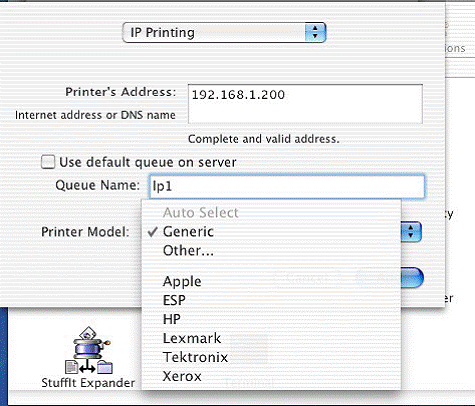
Mac OS X 10.4.x
Address: Introduceţi adresa IP a print serverului .
(De exemplu: 192.168.1.200)
Queue: lp1, lp2, sau lp3 (fix)
Dacă print serverul este un print server 1-Port, portul de imprimare este primul.
Dacă print serverul nu este un print server 1-Port , de exemplu, acesta este un print server cu 2 porturi USB şi 1 port parallel, atunci, portul parallel este primul. USB 1 este al doilea. Şi, USB 2 este al treilea.
lp1 dacă imprimanta este conectată la primul port de imprimare.
lp2 dacă imprimanta este conectată la al doilea port de imprimare.
lp3 dacă imprimanta este conectată la al treilea port de imprimare.
Selectaţi modelul de imprimantă potrivit pentru imprimanta dvs. Dacă este o imprimantă PostScript dar nu conoasteti modelul exact, selectaţi “Generic”.

7. Mac OS X 10.2.x/10.3.x
Dacă imprimanta dvs. nu este o imprimantă PostScript, selectaţi producătorul şi modelul. Nu selectaţi “Generic”. Şi apoi daţi click pe “Add”.

Mac OS X 10.4.x
Dacă imprimanta dvs. nu este o imprimantă PostScript, selectaţi producătorul şi modelul. Nu selectaţi “Generic”. Şi apoi daţi click pe “Add”.

8. Aţi adăugat deja imprimanta.

9. Schimbaţi formatul imprimantei pe care l-aţi adăugat înainte de imprimare, şi daţi click pe “OK”.


A fost util acest FAQ?
Părerea ta ne ajută să îmbunătățim acest site.